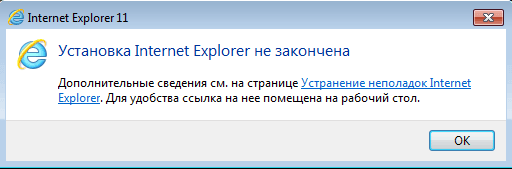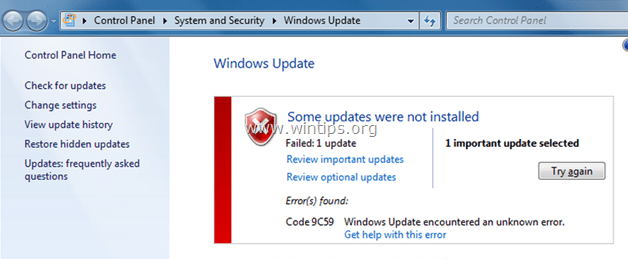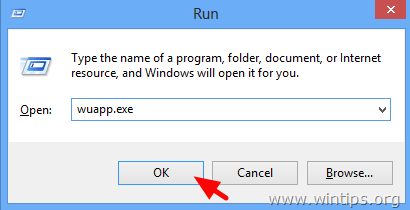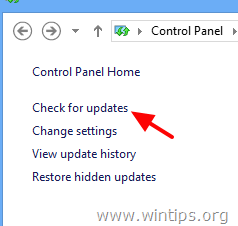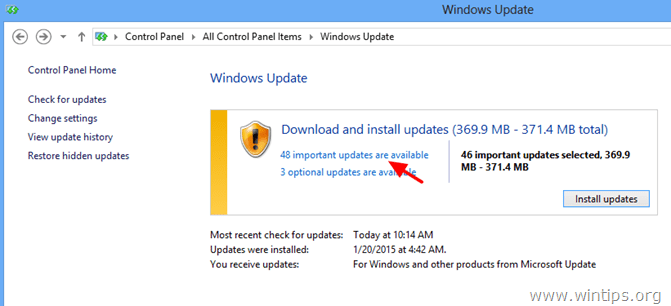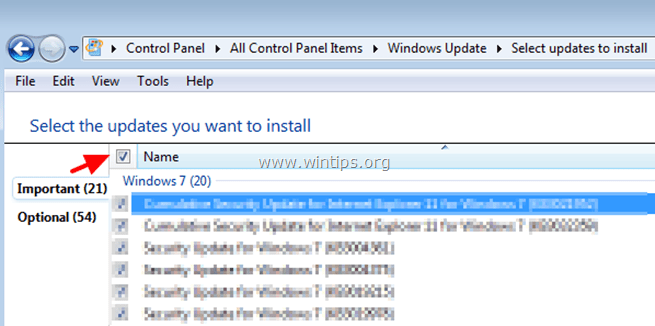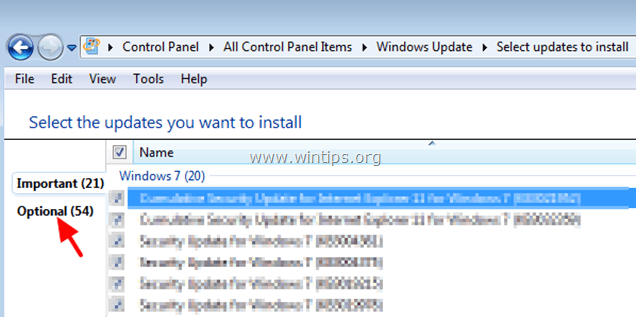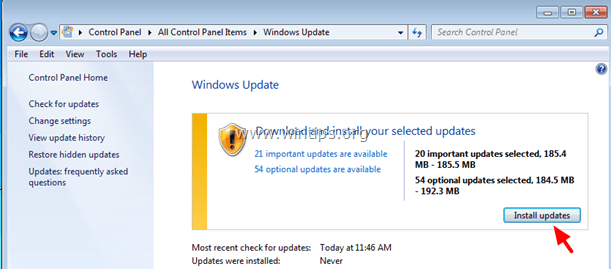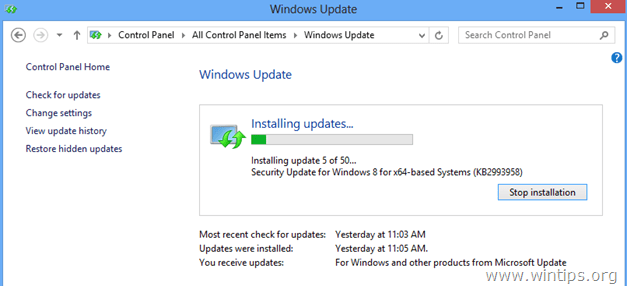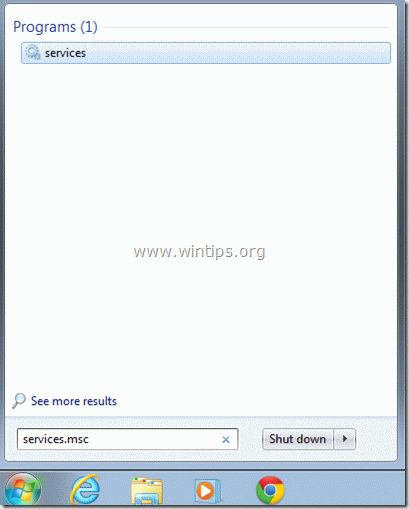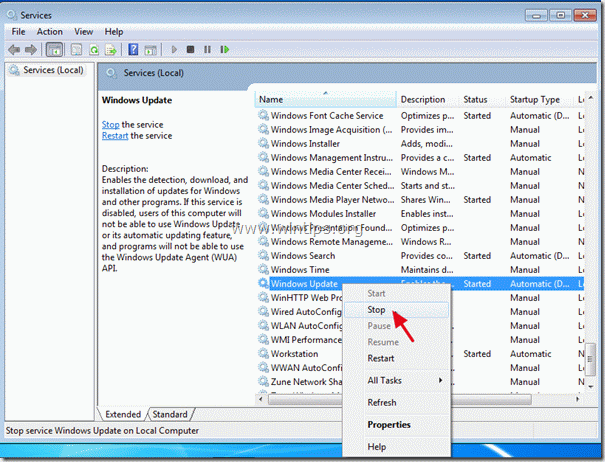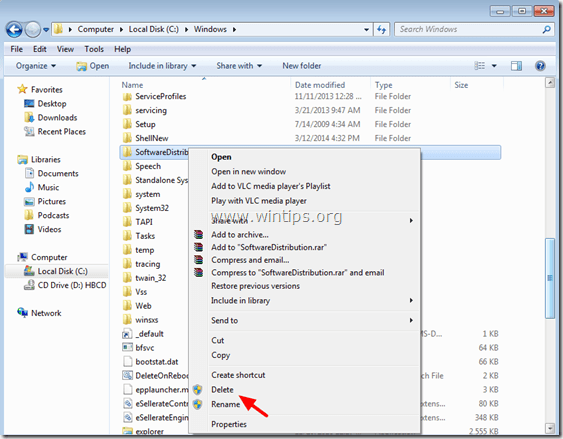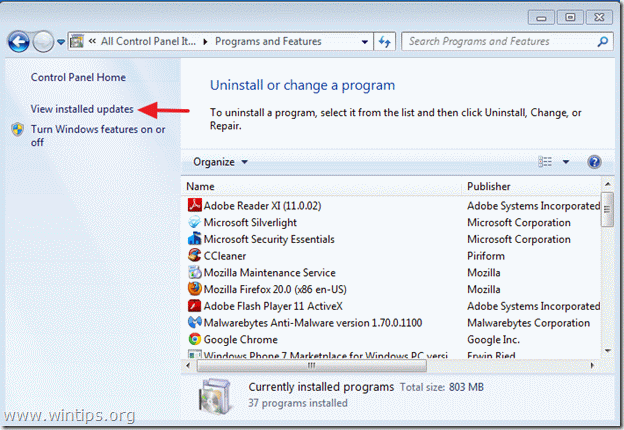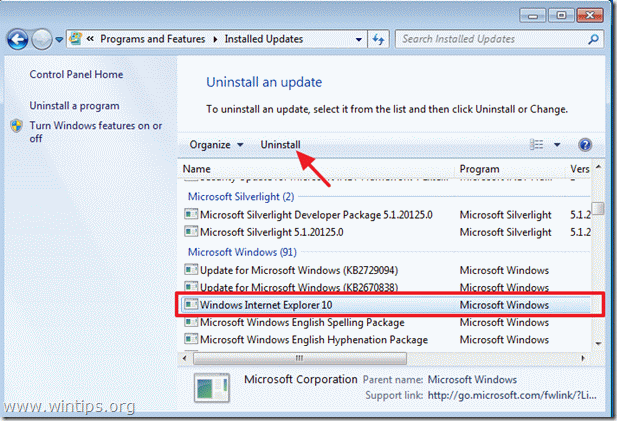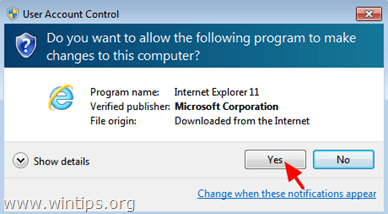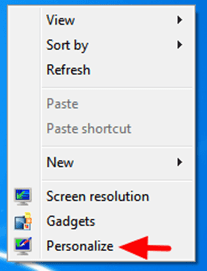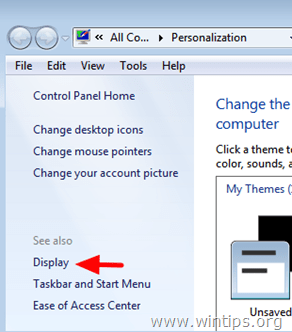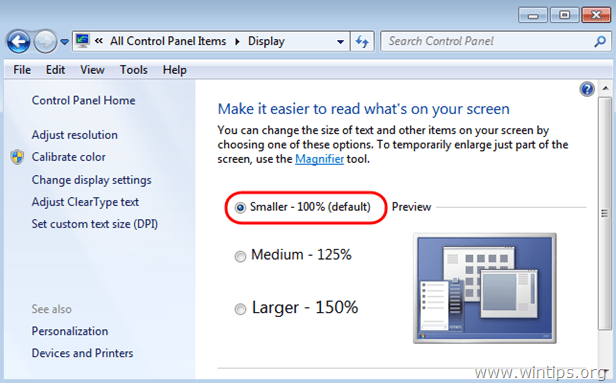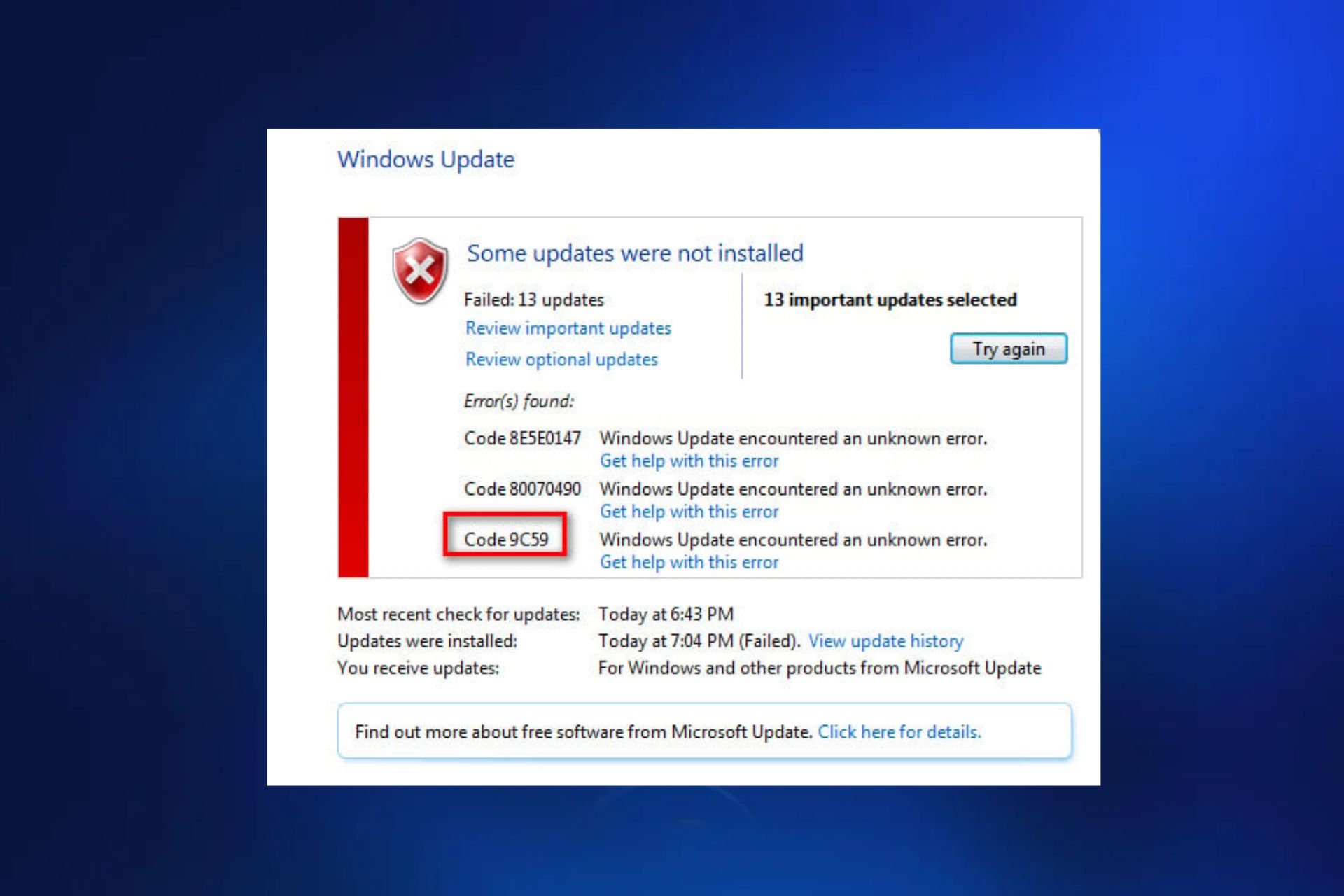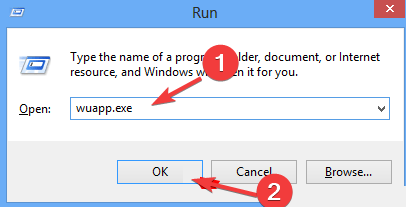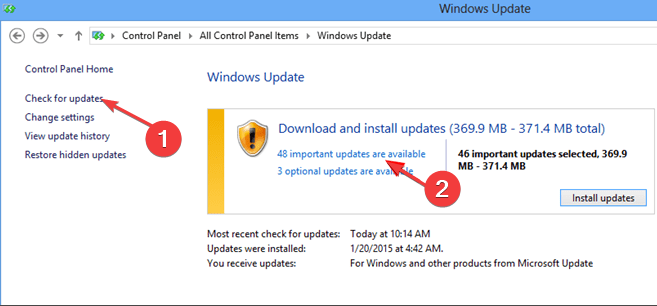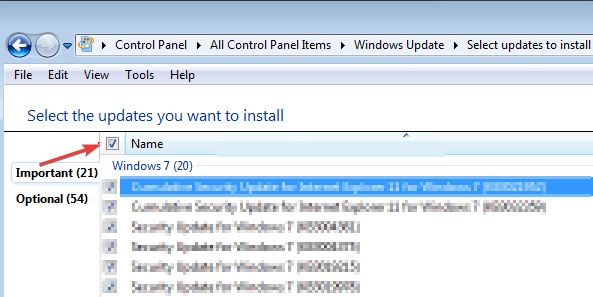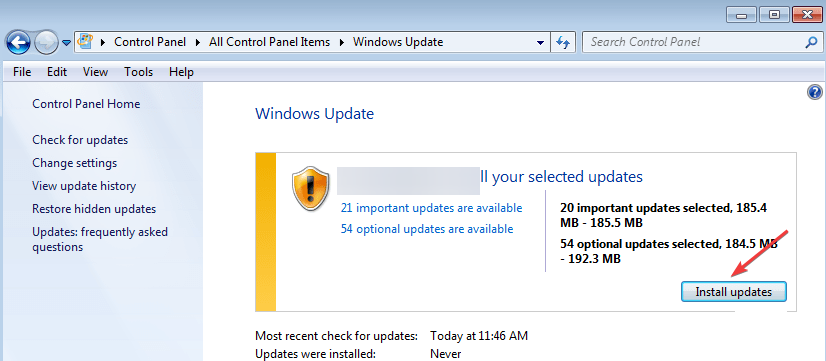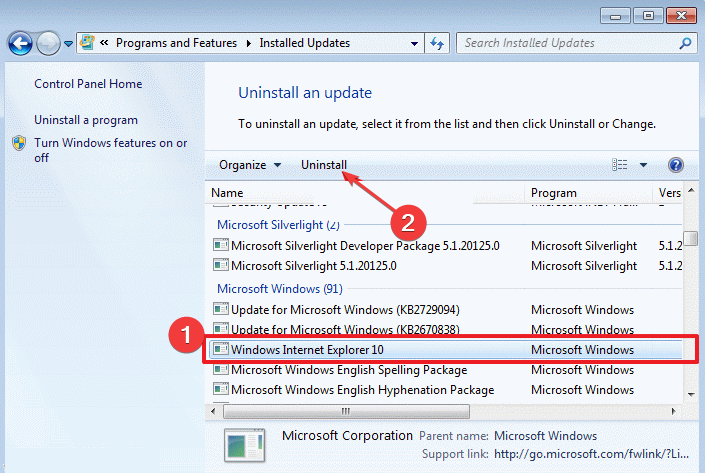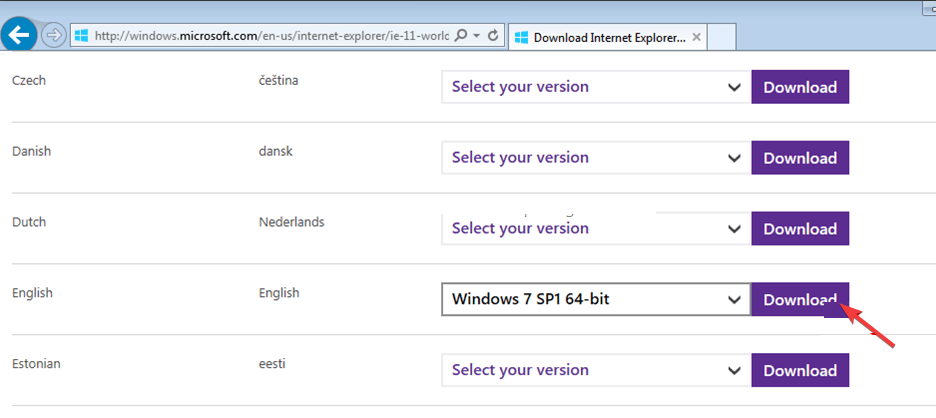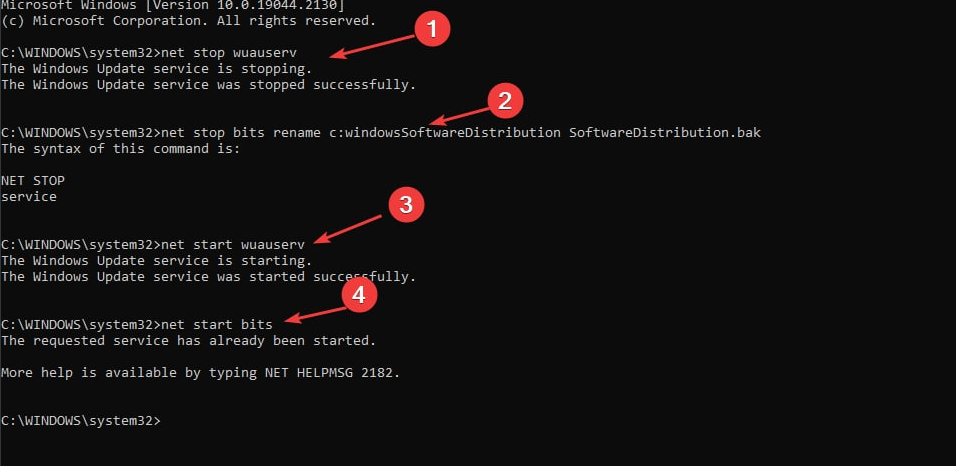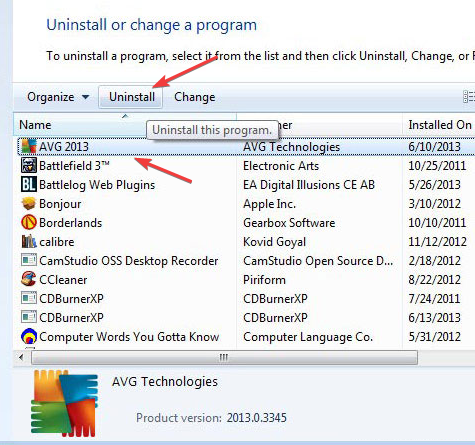Обновлено 01.06.2017
Добрый день уважаемые читатели и гости блога, не так давно я вам рассказывал о последних данных по статистике браузеров в мире и там как вы помните IE занимал не очень высокое место. Сегодня я хочу поговорить именно про Internet Explore 11 и как в нем решается ошибка 9с59 при попытке его установить или обновиться до него. Разновидностью у данной ошибки могут быть WindowsUpdate_00009C59 и WindowsUpdate_dt000. Как и написал в заголовке все устраним за считанные минуты.
Как исправить ошибку 9с59
Данная проблема чаще всего возникает чаще всего на операционных системах WIndows 7, хотя я ее и встречал на Windows 8.1. Ситуация такая, при обновлении Windows вам может прилететь обновление Internet Explore 11 в центре обновления системы, либо же вы намеренно решили установить 11 версию IE, не суть, в результате выполнения действий по установке вы видите сообщение об ошибке:
Найдены ошибки: Код 9C59. Произошла неизвестная ошибка Windows Update, в логах системы это выглядит как «WindowsUpdate_00009C59» «WindowsUpdate_dt000»
При установке IE11, сообщение будет таким:
Установка Internet Explore не закончена. Дополнительные сведения см. на странице
Список решений
- Установить дополнительные и обязательные обновления, без которых Internet Explore не может функцианировать.
- На вашем ноутбуке установлен драйвер, который конфликтует с IE 11
- Удаление поврежденных обновлений
- Восстановление системных компонентов
- Установить толстый клиент IE 11
- Перерегистрация библиотек и средство regsvr32
Установка дополнительных обновлений
Ошибка 9с59 в windows 7, 100% лечится установкой дополнительных обновлений, их список ниже:
Вы их просто устанавливаете основываясь на своей разрядности операционной системы и по очереди устанавливаете.












Все одним архивом с mail.ru облака https://cloud.mail.ru/public/MyQT/y2aLBMrmo
Далее берете и устанавливаете все KB по очереди. Все список автономных установщиков я вам предоставил. Далее перезагружаетесь и пробуете установить Internet Explore 11, могу вас уверить, что код 9с59 у вас больше не появится.
Удаление поврежденных обновлений
Очень часто установке новых обновлений, мешают старые, так как они могут быть повреждены, с такой ситуацией я сталкивался неоднократно. Из данной ситуации вы можете выйти двумя способами.
- Удалить обновления из папки C:WindowsSoftwareDistribution
- Удалить обновления Internet Explore 10-11, через скрипт или программы и компоненты
Чистим папку SoftwareDistribution, для этого ищем ее в C:Windows удаляете все, если какие-то папки останутся, но в них ничего не будет, то это не страшно.
Далее перезапускаем службу «Центр обновления Windows» через оснастку «Службы» либо через командную строку от имени администратора:
net stop wuauserv
net start wuauserv
Если это не помогло и код 9с59 в windows 7 все еще присутствует, выполните вот этот скрипт.
Содержимое скрипта, если нужно снести 11 версию, то 10 меняем на 11
FORFILES /P %WINDIR%servicingPackages
/M Microsoft-Windows-InternetExplorer-*10.*.mum
/c «cmd /c echo Uninstalling package @fname && start
/w pkgmgr /up:@fname /quiet /norestart»
Установка толстого клиента Internet Explore
Все, что вам нужно так это скачать автономный установщик IE 11, найти его можно по ссылке https://support.microsoft.com/ru-ru/help/18520/download-internet-explorer-11-offline-installer. Выбираем нужную версию, хоть под Windows Server 2008 R2.
То же самое с mail облака https://cloud.mail.ru/public/NKC6/vSwUj3cNc
Далее запускаете и пробегаетесь по мастеру установки, после чего перезагружаетесь.
Восстановление системных компонентов
Иногда исправить ошибку 9с59 помогает восстановление поврежденных системных компонентов, во первых откройте командную строку от имени администратора и проверьте системные компоненты на наличие повреждений, с помощью команды:
Сканирование может занять продолжительное время, обязательно дождитесь окончания.
Если найдутся какие либо проблемы, то выполните команду по восстановлению:
dism /online /Cleanup-Image /RestoreHealth
Перерегистрация библиотек и средство regsvr32
Очень редко, переходя IE8-9 на десятую версию приходится заново зарегистрировать библиотеку
regsvr32 actxprxy.dllr
egsvr32 «%ProgramFiles%Internet Explorerieproxy.dll»
После чего перезагружаемся и проверяем исправилась ли ошибка с кодом 9с59.
На вашем ноутбуке установлен драйвер, который конфликтует с IE 11
проверьте наличие своего ноутбука и графического адаптера в этом списке (https://support.microsoft.com/ru-ru/help/2823483/internet-explorer-10-does-not-install-on-some-hybrid-graphics-systems) там же указана совместимая версия драйверов, которые работают с IE 10/11.
Содержание
- Решено: Не устанавливается Internet Explorer 11 ошибка «WindowsUpdate_00009C59», код ошибки 09с59
- Код 9с59 проблема установки internet explorer 11 на windows 7
- Как исправить ошибку 9с59
- Список решений
- Установка дополнительных обновлений
- Удаление поврежденных обновлений
- Установка толстого клиента Internet Explore
- Восстановление системных компонентов
- Перерегистрация библиотек и средство regsvr32
- IE11 ошибка 9с59
- Решение
- ИСПРАВЛЕНИЕ Код ошибки 9C59: установка Internet Explorer не удалась (IE10, IE11)
- Как исправить ошибку 9C59 — установка Internet Explorer не удалась.
- Шаг 1. Установите все важные и дополнительные обновления, кроме Internet Explorer 11.
- Шаг 2. Обновите необходимые драйверы устройства.
- Шаг 3. Установите Internet Explorer 11
- Шаг 1. Удаление предыдущей версии Internet Explorer из панели управления.
- Шаг 2. Загрузите автономный установщик Internet Explorer.
- Ошибка 9с59 Windows 7 как исправить?
- Ошибка 9с59 Windows 7 как исправить?
- Причины ошибки
- Диагностика компонентов функции обновления
- Отключение защиты антивируса
- Перезагрузка службы
- Установка Internet Explorer 10
- Восстановление системы
- Код 9c59 произошла неизвестная ошибка Windows update
- Step 1. Install all Important and Optional updates except Internet Explorer 11
- Step 2. Update essential device drivers
- Step 3. Install Internet Explorer 11
- Solution 2. Delete the SoftwareDistribution folder (Windows Updates Store Folder)
- Step 1: Uninstall previous version of Internet Explorer from Control Panel
- Step 2: Download Internet Explorer Offline Installer
- Solution 4. Fix Windows Corruption error using System Update Readiness tool (DISM)
- Код 9c59 произошла неизвестная ошибка Windows update
- How to fix Error 9C59 – Internet Explorer installation failed
- Ошибка 9с59, решаем за минуту
- Как исправить ошибку 9с59
- Список решений
- Установка дополнительных обновлений
- Удаление поврежденных обновлений
- Полная ошибка обновления Windows 0x80190001
- Как исправить ошибку 0x80190001
- Решение 1. Запустите средство устранения неполадок обновления
- Решение 2. Отключите интернет-соединение
- Решение 3 – Проверьте свой антивирус
- Проблема обновления windows 7 ошибка 9c59
- Устранение ошибок Windows Update, вызванных повреждением хранилища компонентов
- Этап 1 – восстановление поврежденного хранилища компонентов
- Восстановление без установочного диска
- Восстановление с помощью установочного диска
- Этап 2 – проверка целостности системных файлов
- Этап 3 – установка обновления
- Что такое обслуживание Windows и зачем оно нужно
- Преимущества встроенного восстановления компонентов Windows
- Windows Vista и Windows 7
- Windows 8 и новее
- Консольные средства для восстановления компонентов
- Цель проверки (работающая система и образы)
- Проверка и восстановление хранилища
- Источник компонентов для восстановления
- Как я могу исправить код ошибки Windows Update 9c48 в Windows?
- Запустите устранение неполадок Центра обновления Windows
- Сброс компонентов обновления Windows
- Отключить лицензионное программное обеспечение Nalpeiron
Решено: Не устанавливается Internet Explorer 11 ошибка «WindowsUpdate_00009C59», код ошибки 09с59
Недавно столкнулся с ошибкой на домашнем ноутбуке, Internet Explorer пришедший вместе с другими обновлениями никак не хотел устанавливаться, раз за разом выдавая одну и туже ошибку «WindowsUpdate_00009C59» «WindowsUpdate_dt000»:
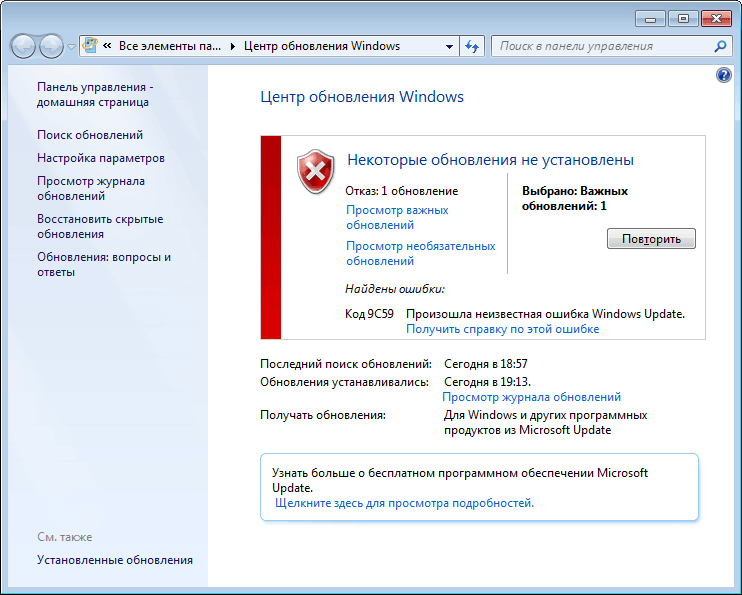
При это все остальные обновления устанавливались без проблем. Я перепробовал все что рекомендуют в сети, пробовал скачивать и устанавливать Internet Explorer вручную в обход системы обновлений, пробовал установить Internet Explorer 10, но итогом в любом случае была ошибка с кодом 09с59, или вот такое окошко:
Если Вы столкнулись с аналогичной проблемой, когда центр обновлений работает в нормальном режиме и не устанавливается только Internet Explorer то скорей всего ошибку 09с59 вызывает одна из двух возможных причин:
А может быть у Вас и то и другое сразу. Для начала я рекомендую установить все необходимые обновления, несмотря на то что у меня включена автоматическая установка обновлений, ни одно из списка установлено не было:
После установки обновлений, пробуем поставить Internet Explorer 11 ну или 10, если по прежнему не получается, то проверьте наличие своего ноутбука и графического адаптера в этом списке, там же указана совместимая версия драйверов, которые работают с IE 10/11. К сожалению список давно не обновлялся, поэтому весьма вероятно совместимую версию драйверов придется подбирать методом «тыка». Мой ноутбук и соответственно видеоадаптер в списке присутствуют, но установке IE это не помешало, достаточно было установить все необходимые обновления из списка. Так же убедитесь что на системном диске достаточно свободного места, точно не скажу но лучше будет если свободно гигабайт 5 и больше, а не вот так как у меня:
Если это не помогает, то наиболее вероятной причиной ошибки «код 09с59″ будут поврежденные системные файлы, для их выявления необходимо запустить командную строку от имени администратора и выполнить команду:
Если поврежденных системных файлов не обнаружено то рекомендую вернуться к пункту 2 и поискать совместимый драйвер для гибридной графики. Если обнаружены поврежденные системные файлы то их необходимо восстановить воспользуйтесь инструкцией — восстановление поврежденных системных файлов Windows
Возможно это не связано, но после установки исправлений и установки Internet Explorer у меня внезапно стало нормально запускаться приложение ManicTime, до этого его запуска завершался вот такой ошибкой:
Источник
Код 9с59 проблема установки internet explorer 11 на windows 7
Добрый день уважаемые читатели и гости блога, не так давно я вам рассказывал о последних данных по статистике браузеров в мире и там как вы помните IE занимал не очень высокое место. Сегодня я хочу поговорить именно про Internet Explore 11 и как в нем решается ошибка 9с59 при попытке его установить или обновиться до него. Разновидностью у данной ошибки могут быть WindowsUpdate_00009C59 и WindowsUpdate_dt000. Как и написал в заголовке все устраним за считанные минуты.
Как исправить ошибку 9с59
Данная проблема чаще всего возникает чаще всего на операционных системах WIndows 7, хотя я ее и встречал на Windows 8.1. Ситуация такая, при обновлении Windows вам может прилететь обновление Internet Explore 11 в центре обновления системы, либо же вы намеренно решили установить 11 версию IE, не суть, в результате выполнения действий по установке вы видите сообщение об ошибке:
При установке IE11, сообщение будет таким:
Список решений
Установка дополнительных обновлений
Ошибка 9с59 в windows 7, 100% лечится установкой дополнительных обновлений, их список ниже:
Вы их просто устанавливаете основываясь на своей разрядности операционной системы и по очереди устанавливаете.











Все одним архивом с mail.ru облака https://cloud.mail.ru/public/MyQT/y2aLBMrmo
Далее берете и устанавливаете все KB по очереди. Все список автономных установщиков я вам предоставил. Далее перезагружаетесь и пробуете установить Internet Explore 11, могу вас уверить, что код 9с59 у вас больше не появится.
Удаление поврежденных обновлений
Очень часто установке новых обновлений, мешают старые, так как они могут быть повреждены, с такой ситуацией я сталкивался неоднократно. Из данной ситуации вы можете выйти двумя способами.
Чистим папку SoftwareDistribution, для этого ищем ее в C:Windows удаляете все, если какие-то папки останутся, но в них ничего не будет, то это не страшно.
Далее перезапускаем службу «Центр обновления Windows» через оснастку «Службы» либо через командную строку от имени администратора:
net start wuauserv
Если это не помогло и код 9с59 в windows 7 все еще присутствует, выполните вот этот скрипт.
Содержимое скрипта, если нужно снести 11 версию, то 10 меняем на 11
Установка толстого клиента Internet Explore
Все, что вам нужно так это скачать автономный установщик IE 11, найти его можно по ссылке https://support.microsoft.com/ru-ru/help/18520/download-internet-explorer-11-offline-installer. Выбираем нужную версию, хоть под Windows Server 2008 R2.
Далее запускаете и пробегаетесь по мастеру установки, после чего перезагружаетесь.
Восстановление системных компонентов
Иногда исправить ошибку 9с59 помогает восстановление поврежденных системных компонентов, во первых откройте командную строку от имени администратора и проверьте системные компоненты на наличие повреждений, с помощью команды:
Сканирование может занять продолжительное время, обязательно дождитесь окончания.
Если найдутся какие либо проблемы, то выполните команду по восстановлению:
dism /online /Cleanup-Image /RestoreHealth
Перерегистрация библиотек и средство regsvr32
Очень редко, переходя IE8-9 на десятую версию приходится заново зарегистрировать библиотеку
regsvr32 actxprxy.dllr
egsvr32 «%ProgramFiles%Internet Explorerieproxy.dll»
После чего перезагружаемся и проверяем исправилась ли ошибка с кодом 9с59.
Источник
IE11 ошибка 9с59
Помощь в написании контрольных, курсовых и дипломных работ здесь.
Internet explorer не обновляется в windows 7 ошибка 9с59
Всем доброго,с праздником Вас,люди помогите вспомнить,что нужно сделать что бы поставить.
Ошибка запуска скрипта VBScript в IE11
Столкнулся с проблемой, при запуске программы через браузер (IE11, GH) не работает скрипт. Например.
Flexbox в IE11
Начал изучать flexbox, но наткнулся на проблему с IE, он почему-то выстраивает блоки в столбец, а.
Изображение в в IE11
Добрый день. https://nishij0u.github.io/1N54N3/ Почему в IE11 некорректно отображается ссылка.
Вложения
 |
Архив WinRAR.rar (3.8 Кб, 2 просмотров) |
Решение
Похоже, что пара компонентов восьмого IE «застряла» в заменённом состоянии при том, что «заменителей» (компонентов 11-го) нету.
Если есть желание, то можно попробовать пофиксить.
Это раскукоженный IE 11 в архиве, попробуем насильно подсадить. Распакуйте в диск C:, чтобы вышло
C:Noname-chan_IE_FIX
Потом скопируйте целиком в cmd запущенную с правами админа.
Если будете делать, то рекомендую предварительно сделать бекап системы.
Вложения
 |
Архив WinRAR.rar (130.5 Кб, 2 просмотров) |
Вложения
 |
Архив WinRAR.rar (2.4 Кб, 1 просмотров) |
Скачать и запустить.
Всё «много», что там написано нужно для интеграции в образ.
Добавлено через 1 минуту
С другой стороны если всё работает, то можно ничего и не трогать
Восстановление IE11
Попытался переделать внешний вид семерки под XP(больше нравится). Поставил вот это.

scrollTop возвращает 0 в ie11, независимо от положения видимой области. Нашёл такой код. но от.

Здравствуйте! Подскажите пожалуйста, возможно ли PDF отобразить в предварительном просмотре IE11?
Источник
ИСПРАВЛЕНИЕ Код ошибки 9C59: установка Internet Explorer не удалась (IE10, IE11)
Код ошибки 9C59 может появиться при попытке установить Internet Explorer 11 (или IE10) через Центр обновления Windows. При возникновении этой проблемы происходит сбой Центра обновления Windows со следующим сообщением об ошибке: «Некоторые обновления не были установлены — обнаружены ошибки: Код 9C59 — Центр обновления Windows обнаружил неизвестную ошибку».
Код ошибки 9C59 при установке Internet Explorer может возникнуть по нескольким причинам, например: из-за повреждения папки Центра обновления Windows (SoftwareDistribution), повреждения элементов Центра обновления Windows, отсутствия важных обновлений, необходимых для установки Internet Explorer, и т. д.
В этом руководстве по устранению неполадок содержатся подробные инструкции по разрешению кода 9C59, полученного в Центре обновления Windows.
Как исправить ошибку 9C59 — установка Internet Explorer не удалась.
Решение 1. Установите все дополнительные обновления Windows обновить необходимые драйверы устройств
Шаг 1. Установите все важные и дополнительные обновления, кроме Internet Explorer 11.
1. Нажмите Windows + р ключи для загрузки Бег чат.
2. Введите следующую команду, чтобы открыть Центр обновления Windows, и нажмите Enter.
3. Нажмите Проверьте наличие обновлений.
4. Выбрать Важные обновления ссылка.
5. Первый Uncheck а также Перепроверьте название флажок, чтобы выбрать все важные обновления.
5. затем Uncheck обновление Microsoft Internet Explorer 11.
6. щелчок Необязательный слева
7. Uncheck а также Перепроверьте название флажок для выбора все опционально Обновления и нажмите ОК.
8. Наконец, выберите Установить обновления.
—– Будьте терпеливы, пока Windows устанавливает обновления —–
9. После установки обновлений Windows выполняйте ту же процедуру, пока не установите все доступные обновления, КРОМЕ IE11.
Шаг 2. Обновите необходимые драйверы устройства.
1. Загрузите и установите с сайта производителя последние версии драйверов для следующих устройств:
Шаг 3. Установите Internet Explorer 11
1. После выполнения вышеуказанных действий попробуйте установить Internet Explorer снова. Если вы все еще сталкиваетесь с проблемами, попробуйте решение 2 ниже.
Решение 2. Удалите папку SoftwareDistribution (папка хранилища обновлений Windows)
Папка SoftwareDistribution — это каталог, в котором Windows хранит загруженные обновления. Если эта папка повреждена, то вы будете сталкиваться с проблемами во время Центра обновления Windows. Итак, еще одно решение для обхода ошибки 9C59 во время Центра обновления Windows — удалить (или переименовать) эту папку * и перезагрузить компьютер. Чтобы удалить папку SoftwareDistribution:
* Заметка: После перезапуска в следующий раз, когда Центр обновления Windows проверит наличие доступных обновлений, автоматически будет создана новая пустая папка SoftwareDistribution для хранения обновлений.
1. Одновременно нажмите Ключ Windows + р открыть окно запуска команды.
2. В командной строке запуска введите: services.msc и нажмите Войти.
3. Искать Служба обновления Windows, затем щелкните правой кнопкой мыши и выберите Стоп.
3. Перейдите к «C: Windows«папка.
4. Удалить (или переименовать, например, в «SoftwareDistributionOLD»)SoftwareDistributionпапка.
5. Перезагрузите компьютер и попробуйте установить Internet Explorer.
Решение 3. Используйте автономный установщик Internet Explorer 11.
Шаг 1. Удаление предыдущей версии Internet Explorer из панели управления.
Перейдите к Windows Панель управления открыто программы Возможности> Просмотр установленных обновлений и удалите любую предыдущую версию Internet Explorer.
1. Нажмите «Windows» 
2. Тип «appwiz.cpl» и нажмите Войти.
3. В «Программы и характеристики«Окно, нажмите на»Просмотр установленных обновлений«на левой панели.
4. Из списка установленных программ найдите Internet Explorer и нажмите «Удалить».
5. Когда удаление завершено, перезагрузите компьютер чтобы изменения вступили в силу и вернуться к Internet Explorer 9.
Дополнительная помощь:
Шаг 2. Загрузите автономный установщик Internet Explorer.
Для установки IE11 используйте пакет автономной установки Internet Explorer 11.
1. Перейдите на сайт загрузки Microsoft IE и загрузите автономный установщик Internet Explorer 11 в соответствии с языком вашей системы и версией Windows 7:
2. После завершения загрузки дважды щелкните загруженный файл (например, «IE11-Windows6.1-x64-en-us.exe»), чтобы установить IE11.
3. После завершения установки перезагрузите компьютер.
Решение 4. Исправьте ошибку Windows Corruption, используя средство готовности обновления системы (DISM)
1. Загрузите и сохраните на рабочем столе средство готовности обновления системы в соответствии с версией Windows.
2. Дважды щелкните, чтобы установить загруженный файл (например, Windows6.1-KB947821-v34-x86.msu).
3. После завершения установки перезагрузите компьютер и попробуйте снова установить Internet Explorer.
Другие решения, которые можно попробовать, если вышеуказанные решения не работают:
1. Сброс компонентов обновлений Windows, запустив Почини это инструмент по этой ссылке.
2. Убедитесь, что вы установили следующие обязательные обновления для Internet Explorer:
3. Освободите место на диске, запустив Очистку диска.
3. Измените DPI на настройки по умолчанию.
1. Щелкните правой кнопкой мыши пустое место на рабочем столе и выберите «Персонализация».
2. Нажмите дисплей слева
3. Выберите Меньше — 100% (по умолчанию)
Источник
Ошибка 9с59 Windows 7 как исправить?
Ошибка 9с59 Windows 7 как исправить?
Установку обновления Windows может прервать код ошибки 9c48. В большинстве случаев сбой возникает при попытке установить определенные пакеты, содержащие компоненты для браузеров Internet Explorer 11 или Edge.
Причины ошибки
Обновление Windows прерывается ошибкой 9c48 по следующих причинам:
Диагностика компонентов функции обновления
Ошибку 9c48 можно решить с помощью средства устранения неполадок Центра обновления Windows. В ходе диагностики инструмент проверяет состояние компонентов и в случае выявления несоответствий пытается перезапустить их.
Нажмите Win + R, наберите ms-settings:troubleshoot и щелкните на «ОК» для входа в раздел Устранения неполадок.
В правой части экрана нажмите на вкладку Центра обновления Windows и запустите средство.
Дождитесь завершения начального сканирования. По ее результатам будет определено, применима ли одна из предустановленных стратегий восстановления к текущему повреждению. Если решение применимо к текущей ситуации отобразится окно с запросом «Применить это исправление».
После перезагрузите компьютер и запустите установку обновления вручную. При возникновении кода ошибки 9c48 перейдите к следующему решению.
Отключение защиты антивируса
Препятствовать загрузке и установке обновления может антивирусная программа. По отзывам пользователей, им удалось обновить систему после отключения функции защиты в реальном времени.
В большинстве антивирусных программ ее можно отключить правым кликом мыши по значку на панели задач и выбором соответствующей опции. Если эта опция отсутствует, это можно сделать в настройках антивируса.
После отключения попробуйте установить обновление.
Перезагрузка службы
Подобные проблемы часто возникают из-за остановленной службы установщика модулей Windows, которая была отключена путем ручного вмешательства или программой оптимизации для освобождения системных ресурсов. Поэтому нужно проверить ее состояние.
Нажмите Win + R, наберите services.msc и подтвердите ее выполнение на «ОК».
Найдите в списке Установщик модулей Windows, щелкните правой кнопкой мыши на нем и выберите Свойства.
На вкладке «Общие» измените тип запуска на автоматический. Сохраните изменения на «ОК», и перезагрузите компьютер.
Установка Internet Explorer 10
Если используете Windows 7, то, скорее всего, столкнетесь с ошибкой 9c48 после установки несовместимой версии Internet Explorer 11. В этом случае нужно откатить IE до версии 10.
Выйдите из Internet Explorer и проверьте, чтобы все его вкладки закрыты. В строке системного поиска наберите cmd, затем кликните правой кнопкой мыши на найденный результат и запустите от имени администратора.
В консоли наберите следующую команду и подтвердите ее запуск на Enter:
FORFILES /P %WINDIR%servicingPackages /M Microsoft-Windows-InternetExplorer-*10.*.mum /c «cmd /c echo Uninstalling package @fname && start /w pkgmgr /up:@fname /norestart»
В ходе выполнения будут отображаться разные ошибки. Это связано с тем, что у вас нет разрешений на редактирование всех элементов, поэтому можете их проигнорировать.
После завершения перезагрузите компьютер и проверьте, решена ли проблема.
Восстановление системы
Причиной ошибки 9c48 может быть повреждение системных файлов. В этом случае попробуйте вернуть систему в предыдущее состояние с помощью точек восстановления.
По умолчанию Windows настроена на постоянное сохранение снимков (после каждого установленного обновления). Поэтому если ее не отключали есть возможность вернуть систему в состояние до возникновения ошибки.
Нажмите Win + R, наберите rstrui и кликните на «ОК», чтобы открыть окно Восстановления системы.
Нажмите «Далее» и отметьте флажком опцию «Показать другие точки восстановления». Выберите точку, созданную ближе к предыдущему обновлению, установленному без ошибок.
В следующем окне щелкните на кнопку «Готово», чтобы запустить процесс. После завершения проверьте, устранена ли проблема.
Код 9c59 произошла неизвестная ошибка Windows update
Last updated on February 21st, 2019
Error Code 9C59 may appear when you try to install Internet Explorer 11 (or IE10) via Windows Update. When this problem happens, the Windows Update fails with the following error message: «Some Updates were not installed – Error(s) found: Code 9C59 – Windows Update encountered an unknown error».
The error Code 9C59 in Internet Explorer installation, can occur for several reasons e.g. due to a Windows Update folder (SoftwareDistribution) corruption, Windows Update elements corruption, missing important updates that are needed to install Internet Explorer, etc.
This troubleshooting guide contains detailed instructions on how to resolve the Code 9C59 received during Windows Update.
Step 1. Install all Important and Optional updates except Internet Explorer 11
1. Press Windows + R keys to load the Run dialog box.
2. Type the following command to open Windows Update and press Enter.
3. Press Check for updates.
4. Choose the Important Updates link.
5. First Uncheck and re-check the Name checkbox to select all Important Updates.
5. Then Uncheck the Microsoft Internet Explorer 11 update.
6. Click Optional at the left.
7.Uncheck and re-check the Name checkbox to select all Optional Updates and click OK.
8. Finally choose to Install Updates.
—– Be patient while Windows install updates —–
9. After Windows Updates are installed, perform the same procedure until you install all available updates EXCEPT IE11.
Step 2. Update essential device drivers
1. Download and Install from the manufacturer’s website the latest drivers for the following devices:
Step 3. Install Internet Explorer 11
1. When you perform the above steps try to install Internet Explorer again. If you still face problems, try solution 2 below.
Solution 2. Delete the SoftwareDistribution folder (Windows Updates Store Folder)
The SoftwareDistribution folder, is the location where Windows stores the downloaded updates. If this folder is corrupted, then you will face problems during Windows Update.
So, another solution to bypass the error 9C59 during Windows Update, is to delete (or rename) that folder* and restart your computer.
To delete the SoftwareDistribution folder:
* Note: Upon restart, the next time the Windows Update checks for available updates, a new empty SoftwareDistribution folder will be create automatically to store updates.
1. Simultaneously press Windows key + R to open run command box.
2. In run command box, type: services.msc and press Enter.
3. Search for Windows Update service, then right click on it and select Stop.
3. Navigate to “C:Windows”folder.
4. Delete (or Rename e.g. to “SoftwareDistributionOLD”) the “SoftwareDistribution” folder.
5. Restart your computer and then try to install Internet Explorer.
Step 1: Uninstall previous version of Internet Explorer from Control Panel
Navigate toWindows Control Panel & open Programs & Features > View Installed Updates and uninstall any previous version of Internet Explorer.
1. Press “Windows” + “R” keys to load the Run dialog box.
2. Type “appwiz.cpl” and press Enter.
3. In the “Programs and Features” window, click on “View installed updates” on the left pane.
4. From the list of installed programs, locate Internet Explorer and click “Uninstall”.
5. When uninstallation is completed, restart your computer for changes to take effect and revert back to Internet Explorer 9.
Additional Help:
Step 2: Download Internet Explorer Offline Installer
Use an Internet Explorer 11 Offline installer package to install IE11.
1. Navigate to Microsoft’s IE download site and download Internet Explorer 11 Offline Installer according to your system language and Windows 7 version:
2. When the download is completed, double-click at the downloaded file (e.g. «IE11-Windows6.1-x64-en-us.exe») to install IE11.
3. When the installation is completed, restart your computer.
Solution 4. Fix Windows Corruption error using System Update Readiness tool (DISM)
1. Download and save to your desktop the System Update Readiness tool according to your Windows version.
2. Double click to install the downloaded file (e.g. Windows6.1-KB947821-v34-x86.msu).
3. When the installation is completed, restart your computer and try to install Internet Explorer again.
Other solutions to try if the above solutions don’t work:
1. Reset Windows Updates Components by running the FixIt tool from this link.
2. Make sure that you have installed the following prerequisite updates for Internet Explorer:
3. Free up disk space by running Disk Cleanup.
3. Change DPI to default settings.
1. Right-click on an empty space on your desktop and click Personalize.
2. Click Display at the left.
3. Select the Smaller – 100% (default)
Код 9c59 произошла неизвестная ошибка Windows update
статьи (пока оценок нет)
Загрузка…
Error Code 9C59 may appear when you try to install Internet Explorer 11 (or IE10) via Windows Update. When this problem happens, the Windows Update fails with the following error message: “Some Updates were not installed – Error(s) found: Code 9C59 – Windows Update encountered an unknown error“.
The error Code 9C59 can occur for several reasons e.g. due to a Windows Update folder (SoftwareDistribution) corruption, Windows Update elements corruption, missing important updates that are needed to install Internet Explorer, etc.
This troubleshooting guide contains detailed instructions on how to resolve the Code 9C59 received during Windows Update.
How to fix Error 9C59 – Internet Explorer installation failed
Ошибка 9с59, решаем за минуту

Добрый день уважаемые читатели и гости блога, не так давно я вам рассказывал о последних данных по статистике браузеров в мире и там как вы помните IE занимал не очень высокое место. Сегодня я хочу поговорить именно про Internet Explore 11 и как в нем решается ошибка 9с59 при попытке его установить или обновиться до него. Разновидностью у данной ошибки могут быть WindowsUpdate_00009C59 и WindowsUpdate_dt000. Как и написал в заголовке все устраним за считанные минуты.
Как исправить ошибку 9с59
Данная проблема чаще всего возникает чаще всего на операционных системах WIndows 7, хотя я ее и встречал на Windows 8.1. Ситуация такая, при обновлении Windows вам может прилететь обновление Internet Explore 11 в центре обновления системы, либо же вы намеренно решили установить 11 версию IE, не суть, в результате выполнения действий по установке вы видите сообщение об ошибке:
Найдены ошибки: Код 9C59. Произошла неизвестная ошибка Windows Update, в логах системы это выглядит как «WindowsUpdate_00009C59» «WindowsUpdate_dt000»
При установке IE11, сообщение будет таким:
Установка Internet Explore не закончена. Дополнительные сведения см. на странице
Список решений
Установка дополнительных обновлений
Ошибка 9с59 в windows 7, 100% лечится установкой дополнительных обновлений, их список ниже:
Вы их просто устанавливаете основываясь на своей разрядности операционной системы и по очереди устанавливаете.
Все одним архивом с mail.ru облака https://cloud.mail.ru/public/MyQT/y2aLBMrmo
Далее берете и устанавливаете все KB по очереди. Все список автономных установщиков я вам предоставил. Далее перезагружаетесь и пробуете установить Internet Explore 11, могу вас уверить, что код 9с59 у вас больше не появится.
Удаление поврежденных обновлений
Очень часто установке новых обновлений, мешают старые, так как они могут быть повреждены, с такой ситуацией я сталкивался неоднократно. Из данной ситуации вы можете выйти двумя способами.
Чистим папку SoftwareDistribution, для этого ищем ее в C:Windows удаляете все, если какие-то папки останутся, но в них ничего не будет, то это не страшно.
Далее перезапускаем службу «Центр обновления Windows» через оснастку «Службы» либо через командную строку от имени администратора:
net start wuauserv
Полная ошибка обновления Windows 0x80190001
Иногда установка последних обновлений на ваш компьютер Windows может занять больше времени, чем ожидалось, поскольку существуют различные технические проблемы и ошибки, которые могут блокировать и/или ограничивать процесс обновления.
Обновление до windows 10 с windows 7 pro. Неоднократно получая код ошибки 0x80190001 после долгого ожидания загрузки. Также есть сообщение для проверки настроек сети. Специалист по устранению неполадок не смог найти никаких проблем, поэтому я удалился из домашней группы. Не сделал разницы
Эта ошибка влияет на каждую версию Windows. На самом деле, многие пользователи сообщают, что ошибка 0x80190001 блокирует установку Creators Update.
Узнайте, как бесплатно перейти на Windows 10, прочитав наше подробное руководство!
Как исправить ошибку 0x80190001
Ошибка 0x80190001 может помешать загрузке новых обновлений, что может привести к проблемам совместимости и безопасности. Говоря о проблемах обновления, вот некоторые проблемы, о которых сообщили пользователи:
Решение 1. Запустите средство устранения неполадок обновления
По словам пользователей, одним из способов исправить ошибку 0x80190001 является использование средства устранения неполадок Центра обновления Windows.
Как вы, возможно, знаете, Windows поставляется с различными средствами устранения неполадок, которые могут автоматически исправлять различные проблемы, и для решения этой проблемы вам просто нужно сделать следующее:
После устранения неполадок попробуйте обновить Windows еще раз и проверьте, сохраняется ли проблема.
Мы уже много писали об ошибках обновления до Windows 10. Добавьте эту страницу в закладки, если она понадобится вам позже.
Решение 2. Отключите интернет-соединение
По словам пользователей, вы можете исправить ошибку 0x80190001, просто отключив интернет-соединение. Убедитесь, что ваше обновление загружено и установлено.
В процессе установки отключите интернет-соединение.
После этого следуйте инструкциям на экране для завершения установки. Это не лучшее решение, но немногие пользователи утверждают, что оно работает, поэтому вы можете попробовать его.
Решение 3 – Проверьте свой антивирус
Если вы не можете обновить Windows из-за ошибки 0x80190001, возможно, проблема в антивирусном программном обеспечении. Хотя антивирусные инструменты обеспечивают защиту, они часто могут влиять на вашу систему и вызывать различные ошибки.
Проблема обновления windows 7 ошибка 9c59
Error Code 9C59 may appear when you try to install Internet Explorer 11 (or IE10) via Windows Update. When this problem happens, the Windows Update fails with the following error message: “Some Updates were not installed – Error(s) found: Code 9C59 – Windows Update encountered an unknown error“.
The error Code 9C59 can occur for several reasons e.g. due to a Windows Update folder (SoftwareDistribution) corruption, Windows Update elements corruption, missing important updates that are needed to install Internet Explorer, etc.
This troubleshooting guide contains detailed instructions on how to resolve the Code 9C59 received during Windows Update.
Устранение ошибок Windows Update, вызванных повреждением хранилища компонентов
В справке предыдущих ОС Microsoft для ошибки 80073712 есть описание, из которого следует, что причиной является повреждение хранилища компонентов. Для Windows Vista и Windows 7 была выпущена утилита System Update Readiness Tool (CheckSUR), призванная устранить целый ряд ошибок Windows Update.
Список исправляемых ошибок
Для исправления этих ошибок в Windows 8 и более новых ОС утилита CheckSUR не нужна, потому что все необходимое уже встроено в систему! Вы можете восстановить поврежденные компоненты с помощью командлета PowerShell (рекомендуемый способ) или утилиты DISM.exe.
Upd. 28-Jul-2015. Microsoft выпустила специальное обновление, которое привносит в Windows 7 возможность встроенного восстановления компонентов по аналогии с Windows 8+.
Этап 1 – восстановление поврежденного хранилища компонентов
Восстановление можно выполнить без установочного диска Windows, но в некоторых случаях он может вам понадобиться.
Восстановление без установочного диска
В этом случае используются файлы хранилища на локальном диске и Windows Update.
Запустите PowerShell от имени администратора и выполните команду:
Альтернативно, вы можете выполнить в командной строке, запущенной с правами администратора, команду:
Dism /Online /Cleanup-Image /RestoreHealth
Длительность процедуры восстановления зависит от конфигурации ПК и степени повреждения хранилища. У меня она заняла около 7 минут, а ее результат вы видите на рисунке ниже.
Состояние хранилища компонентов обозначается параметром Image Health State. У него Healthy означает, что с хранилищем компонентов все нормально. Для дальнейшей диагностики переходите к проверке целостности системных файлов чуть ниже ↓ Если же повреждение хранилища не исправлено, нужно попробовать сделать это с помощью установочного диска.
Восстановление с помощью установочного диска
Когда системе не удается восстановить какие-либо компоненты, вам может помочь оригинальный установочный диск.
Здесь буква «E» соответствует букве подключенного образа, а цифра «1» — индексу издания в образе (в примере используется образ Windows 8 Enterprise с единственным изданием).
Этап 2 – проверка целостности системных файлов
Строго говоря, этот этап не имеет отношения к восстановлению компонентов. Однако техническая поддержка Microsoft рекомендует после проверки целостности хранилища компонентов также проверить и целостность системных файлов. Для этого в командной строке, запущенной от имени администратора, выполните команду:
У меня один из файлов был поврежден, и утилита SFC успешно восстановила его.
Случаи, когда системе не удалось восстановить какие-либо файлы, выходят за рамки этой статьи (я разберу их в другой раз).
Этап 3 – установка обновления
Итак, две команды восстановили целостность хранилища компонентов и системных файлов. Самое время попробовать установить обновление заново.
Как видите, на сей раз у меня все сработало!
Что такое обслуживание Windows и зачем оно нужно
Рассказ вынесен в отдельную статью.
Преимущества встроенного восстановления компонентов Windows
Давайте сравним ключевые моменты восстановления компонентов в разных операционных системах.
Windows Vista и Windows 7
Утилита CheckSUR представляет собой набор полезных файлов, который регулярно обновляется по мере выхода новых исправлений. Таким образом, при возникновении проблем нужно скачивать утилиту заново, а между тем, сентябрьский пакет весит 350 Мб.
Но даже при таком размере в пакет не входят файлы для всех исправлений, выпущенных Microsoft (предположу, что файлов необязательных обновлений там нет). Это означает, что утилита не может устранить повреждения некоторых компонентов. И хотя обходной путь существует, он является костылем, требующим дополнительных телодвижений.
После запуска утилита распаковывает содержимое пакета в папку WindowsCheckSUR. Поскольку большинство файлов в пакете имеет очень небольшой размер, этот процесс получается длительным и занимает до 75-80% процентов от общего времени работы утилиты. Оставшееся время уходит на проверку компонентов и создание журнала.
И все это делается лишь ради того, чтобы восстановить манифесты и дать возможность системе обновиться…
Windows 8 и новее
Повреждение, как правило, означает пропажу манифеста или каталога. В отличие от CheckSUR, встроенная функция системы способна восстанавливать не только манифесты, но и все прочие составляющие компонентов. Это одно из важнейших преимуществ!
Консольные средства для восстановления компонентов
Начиная с Windows 8, управление обслуживанием можно осуществлять не только с помощью утилиты DISM.exe, но и командлетов PowerShell, причем второй способ является рекомендуемым.
Я не любитель дублировать справку, но на русском языке ее пока нет. Поэтому я покажу вам основные возможности командлета Repair-WindowsImage, а для параметра Cleanup-Image утилиты DISM.exe ограничусь ссылкой на документацию.
Цель проверки (работающая система и образы)
Целью проверки может являться как установленная система, так и образ в формате WIM или VHD.
Проверяет работающую систему.
Проверяет подключенный автономный образ по указанному после параметра пути.
Проверка и восстановление хранилища
Для определения состояния и восстановления компонентов в командлете Repair-WindowsImage предусмотрены три параметра, выполняющих проверку хранилища. Результатом сканирования может быть:
Однако функции параметров отличаются.
Моментально проверяет, присутствует ли в системном реестре маркер, обозначающий повреждение. Этот маркер может появиться в процессе работы системы обслуживания.
Проверяет хранилище на предмет повреждений. Эта операция занимает больше времени, чем простая проверка маркера.
Проверяет хранилище на предмет повреждений и выполняет их восстановление. Эта операция является самой длительной из трех.
Источник компонентов для восстановления
Чтобы восстановить компоненты, их нужно откуда-то взять. Когда источник не указан, при проверке автоматически используется локальное хранилище компонентов и Windows Update.
Как я могу исправить код ошибки Windows Update 9c48 в Windows?
Следуйте приведенным ниже шагам разрешения и попробуйте устанавливать обновления после каждого шага. Если ошибка обновления не устранена, вы можете продолжить устранение неполадок.
Запустите устранение неполадок Центра обновления Windows
Если у вас есть проблемы с обновлениями Windows на вашем компьютере первое, что вы можете сделать, это попробовать запустить Центр обновления Windows. Обновления для устранения неполадок — это интегрированный инструмент, включенный в компьютеры Windows 10. Он попытается обнаружить проблемы, которые вызывают ошибку обновления, и попытается исправить ее автоматически.
Сброс компонентов обновления Windows
Откройте командную строку Windows. Чтобы открыть командную строку, нажмите Пуск> Выполнить. Скопируйте и вставьте (или введите) следующую команду, затем нажмите клавишу ВВОД: cmd
Остановите службу BITS и службу Windows Update. Для этого введите следующие команды в командной строке. После ввода каждой команды нажмите ENTER.Биты отключения сети
Теперь мы рекомендуем использовать этот инструмент для вашей ошибки. Кроме того, этот инструмент исправляет распространенные компьютерные ошибки, защищает вас от потери файлов, вредоносных программ, сбоев оборудования и оптимизирует ваш компьютер для максимальной производительности. Вы можете быстро исправить проблемы с вашим ПК и предотвратить появление других программ с этим программным обеспечением:
SystemRoot% SoftwareDistribution DataStoreSystemRoot% SoftwareDistribution Downloadloadsystemroot%system32system32system32system32system32catroot2
Для этого введите следующие команды в командной строке. После ввода каждой команды нажмите ENTER.
Сбросьте службу BITS и службу Центра обновления Windows к дескриптору безопасности по умолчанию. Для этого введите следующие команды в командной строке. После ввода каждой команды нажмите ENTER.
sc.exe sdset, биты D: (A;, CCLCSWRPWRPWRPWPDTLOCRRC ;;;; SY) (A;, CCDCLCSWRPWRPWRPWRPWRPWPDTLOCRSDRCWDRCWDWO ;; BA) (A ;; CCLCSWLRRRR ;;
sc.exe sdset wuauserv D: (A;, CCLCSWRPWRPWRPWPDTLOCRRC ;;; SY) (A ;; CCDCLCSWRPWPDTLOCRSDRCWDRCWDWO ;; BA) (A ;; CCLCSWLOCRRC ;; AU); PUC; CCVS
Отключить лицензионное программное обеспечение Nalpeiron
Если вы установили продукт по лицензии Nalpeiron, это может привести к сбою обновлений Windows. Если он есть, отключите его перед переустановкой обновлений. Запустите «Конфигурация системы», выполнив поиск «msconfig» или запустив его через «Выполнить». Щелкните правой кнопкой мыши на «msconfig.exe» и выберите, хотите ли вы работать в качестве системного администратора. Введите пароль администратора при появлении запроса.
В окне «Конфигурация системы» выберите вкладку «Службы», установите и снимите флажок «Служба лицензирования Nalpeiron». Нажмите Apply и OK, чтобы сохранить изменения. Закройте «Конфигурация системы» и перезапустите Windows 7. После перезагрузки попробуйте установить обновления еще раз, и они должны быть успешно установлены. После того, как обновления были успешно установлены, повторно активируйте эту службу и обновите ее до последней версии, доступной на сайте.
РЕКОМЕНДУЕМЫЕ: Нажмите здесь, чтобы устранить ошибки Windows и оптимизировать производительность системы
CCNA, веб-разработчик, ПК для устранения неполадок
Я компьютерный энтузиаст и практикующий ИТ-специалист. У меня за плечами многолетний опыт работы в области компьютерного программирования, устранения неисправностей и ремонта оборудования. Я специализируюсь на веб-разработке и дизайне баз данных. У меня также есть сертификат CCNA для проектирования сетей и устранения неполадок.
Источник
Код ошибки 9C59 может появиться при попытке установить Internet Explorer 11 (или IE10) через Центр обновления Windows. При возникновении этой проблемы происходит сбой Центра обновления Windows со следующим сообщением об ошибке: «Некоторые обновления не были установлены — обнаружены ошибки: Код 9C59 — Центр обновления Windows обнаружил неизвестную ошибку».
Код ошибки 9C59 при установке Internet Explorer может возникнуть по нескольким причинам, например: из-за повреждения папки Центра обновления Windows (SoftwareDistribution), повреждения элементов Центра обновления Windows, отсутствия важных обновлений, необходимых для установки Internet Explorer, и т. д.
В этом руководстве по устранению неполадок содержатся подробные инструкции по разрешению кода 9C59, полученного в Центре обновления Windows.
Как исправить ошибку 9C59 — установка Internet Explorer не удалась.
- Решение 1. Установите все дополнительные обновления Windows обновить необходимые драйверы устройств.
- Решение 2. Удалите папку SoftwareDistribution (папка хранилища обновлений Windows)
- Решение 3. Используйте автономный установщик Internet Explorer.
- Решение 4. Исправьте ошибку Windows Corruption, используя средство готовности обновления системы (DISM)
- Другие решения для обхода ошибки 9C59
Решение 1. Установите все дополнительные обновления Windows обновить необходимые драйверы устройств
Шаг 1. Установите все важные и дополнительные обновления, кроме Internet Explorer 11.
1. Нажмите Windows + р ключи для загрузки Бег чат.
2. Введите следующую команду, чтобы открыть Центр обновления Windows, и нажмите Enter.
- wuapp.exe
3. Нажмите Проверьте наличие обновлений.
4. Выбрать Важные обновления ссылка.
5. Первый Uncheck а также Перепроверьте название флажок, чтобы выбрать все важные обновления.
5. затем Uncheck обновление Microsoft Internet Explorer 11.
6. щелчок Необязательный слева
7. Uncheck а также Перепроверьте название флажок для выбора все опционально Обновления и нажмите ОК.
8. Наконец, выберите Установить обновления.
—– Будьте терпеливы, пока Windows устанавливает обновления —–
9. После установки обновлений Windows выполняйте ту же процедуру, пока не установите все доступные обновления, КРОМЕ IE11.
Шаг 2. Обновите необходимые драйверы устройства.
1. Загрузите и установите с сайта производителя последние версии драйверов для следующих устройств:
- Адаптер дисплея
- Беспроводной адаптер
- Адаптер Ethernet
Шаг 3. Установите Internet Explorer 11
1. После выполнения вышеуказанных действий попробуйте установить Internet Explorer снова. Если вы все еще сталкиваетесь с проблемами, попробуйте решение 2 ниже.
Решение 2. Удалите папку SoftwareDistribution (папка хранилища обновлений Windows)
Папка SoftwareDistribution — это каталог, в котором Windows хранит загруженные обновления. Если эта папка повреждена, то вы будете сталкиваться с проблемами во время Центра обновления Windows. Итак, еще одно решение для обхода ошибки 9C59 во время Центра обновления Windows — удалить (или переименовать) эту папку * и перезагрузить компьютер. Чтобы удалить папку SoftwareDistribution:
* Заметка: После перезапуска в следующий раз, когда Центр обновления Windows проверит наличие доступных обновлений, автоматически будет создана новая пустая папка SoftwareDistribution для хранения обновлений.
1. Одновременно нажмите Ключ Windows + р открыть окно запуска команды.
2. В командной строке запуска введите: services.msc и нажмите Войти.
3. Искать Служба обновления Windows, затем щелкните правой кнопкой мыши и выберите Стоп.
3. Перейдите к «C: Windows«папка.
4. Удалить (или переименовать, например, в «SoftwareDistributionOLD»)SoftwareDistributionпапка.
5. Перезагрузите компьютер и попробуйте установить Internet Explorer.
Решение 3. Используйте автономный установщик Internet Explorer 11.
Шаг 1. Удаление предыдущей версии Internet Explorer из панели управления.
Перейдите к Windows Панель управления открыто программы Возможности> Просмотр установленных обновлений и удалите любую предыдущую версию Internet Explorer.
1. Нажмите «Windows» + «р«ключи для загрузки Бег чат.
2. Тип «appwiz.cpl» и нажмите Войти.
3. В «Программы и характеристики«Окно, нажмите на»Просмотр установленных обновлений«на левой панели.
4. Из списка установленных программ найдите Internet Explorer и нажмите «Удалить».
5. Когда удаление завершено, перезагрузите компьютер чтобы изменения вступили в силу и вернуться к Internet Explorer 9.
Дополнительная помощь:
- Если ваш компьютер не возвращается к IE 9 автоматически, вы можете загрузить и установить Internet Explorer 9 вручную.
Загрузить Internet Explorer 9 для Windows 7 (32-разрядная версия)
Загрузить Internet Explorer 9 для Windows 7 (64-разрядная версия)
Загрузить Internet Explorer 9 для Windows Vista (32-разрядная версия)
Загрузить Internet Explorer 9 для Windows Vista (64-разрядная версия)
Шаг 2. Загрузите автономный установщик Internet Explorer.
Для установки IE11 используйте пакет автономной установки Internet Explorer 11.
1. Перейдите на сайт загрузки Microsoft IE и загрузите автономный установщик Internet Explorer 11 в соответствии с языком вашей системы и версией Windows 7:
- http://windows.microsoft.com/en-us/internet-explorer/ie-11-worldwide-languages
2. После завершения загрузки дважды щелкните загруженный файл (например, «IE11-Windows6.1-x64-en-us.exe»), чтобы установить IE11.
3. После завершения установки перезагрузите компьютер.
Решение 4. Исправьте ошибку Windows Corruption, используя средство готовности обновления системы (DISM)
1. Загрузите и сохраните на рабочем столе средство готовности обновления системы в соответствии с версией Windows.
2. Дважды щелкните, чтобы установить загруженный файл (например, Windows6.1-KB947821-v34-x86.msu).
3. После завершения установки перезагрузите компьютер и попробуйте снова установить Internet Explorer.
Другие решения, которые можно попробовать, если вышеуказанные решения не работают:
1. Сброс компонентов обновлений Windows, запустив Почини это инструмент по этой ссылке.
2. Убедитесь, что вы установили следующие обязательные обновления для Internet Explorer:
- Необходимые обновления для Internet Explorer 11
- Необходимые обновления для Internet Explorer 10
3. Освободите место на диске, запустив Очистку диска.
3. Измените DPI на настройки по умолчанию.
1. Щелкните правой кнопкой мыши пустое место на рабочем столе и выберите «Персонализация».
2. Нажмите дисплей слева
3. Выберите Меньше — 100% (по умолчанию)
Удачи!
Ошибка 9с59, решаем за минуту
Ошибка 9с59, решаем за минуту
Добрый день уважаемые читатели и гости блога, не так давно я вам рассказывал о последних данных по статистике браузеров в мире и там как вы помните IE занимал не очень высокое место. Сегодня я хочу поговорить именно про Internet Explore 11 и как в нем решается ошибка 9с59 при попытке его установить или обновиться до него. Разновидностью у данной ошибки могут быть WindowsUpdate_00009C59 и WindowsUpdate_dt000. Как и написал в заголовке все устраним за считанные минуты.
Как исправить ошибку 9с59
Данная проблема чаще всего возникает чаще всего на операционных системах WIndows 7, хотя я ее и встречал на Windows 8.1. Ситуация такая, при обновлении Windows вам может прилететь обновление Internet Explore 11 в центре обновления системы, либо же вы намеренно решили установить 11 версию IE, не суть, в результате выполнения действий по установке вы видите сообщение об ошибке:
При установке IE11, сообщение будет таким:
Список решений
- Установить дополнительные и обязательные обновления, без которых Internet Explore не может функцианировать.
- На вашем ноутбуке установлен драйвер, который конфликтует с IE 11
- Удаление поврежденных обновлений
- Восстановление системных компонентов
- Установить толстый клиент IE 11
- Перерегистрация библиотек и средство regsvr32
Установка дополнительных обновлений
Ошибка 9с59 в windows 7, 100% лечится установкой дополнительных обновлений, их список ниже:
Вы их просто устанавливаете основываясь на своей разрядности операционной системы и по очереди устанавливаете.











Все одним архивом с mail.ru облака https://cloud.mail.ru/public/MyQT/y2aLBMrmo
Далее берете и устанавливаете все KB по очереди. Все список автономных установщиков я вам предоставил. Далее перезагружаетесь и пробуете установить Internet Explore 11, могу вас уверить, что код 9с59 у вас больше не появится.
Удаление поврежденных обновлений
Очень часто установке новых обновлений, мешают старые, так как они могут быть повреждены, с такой ситуацией я сталкивался неоднократно. Из данной ситуации вы можете выйти двумя способами.
- Удалить обновления из папки C:WindowsSoftwareDistribution
- Удалить обновления Internet Explore 10-11, через скрипт или программы и компоненты
Чистим папку SoftwareDistribution, для этого ищем ее в C:Windows удаляете все, если какие-то папки останутся, но в них ничего не будет, то это не страшно.
Далее перезапускаем службу «Центр обновления Windows» через оснастку «Службы» либо через командную строку от имени администратора:
net start wuauserv
Если это не помогло и код 9с59 в windows 7 все еще присутствует, выполните вот этот скрипт.
Содержимое скрипта, если нужно снести 11 версию, то 10 меняем на 11
Установка толстого клиента Internet Explore
Все, что вам нужно так это скачать автономный установщик IE 11, найти его можно по ссылке https://support.microsoft.com/ru-ru/help/18520/download-internet-explorer-11-offline-installer. Выбираем нужную версию, хоть под Windows Server 2008 R2.
Далее запускаете и пробегаетесь по мастеру установки, после чего перезагружаетесь.
Восстановление системных компонентов
Иногда исправить ошибку 9с59 помогает восстановление поврежденных системных компонентов, во первых откройте командную строку от имени администратора и проверьте системные компоненты на наличие повреждений, с помощью команды:
Сканирование может занять продолжительное время, обязательно дождитесь окончания.
Если найдутся какие либо проблемы, то выполните команду по восстановлению:
dism /online /Cleanup-Image /RestoreHealth
Перерегистрация библиотек и средство regsvr32
Очень редко, переходя IE8-9 на десятую версию приходится заново зарегистрировать библиотеку
regsvr32 actxprxy.dllr
egsvr32 «%ProgramFiles%Internet Explorerieproxy.dll»
После чего перезагружаемся и проверяем исправилась ли ошибка с кодом 9с59.
Источник
Как исправить ошибку Microsoft 9C59
| Номер ошибки: | Ошибка 9C59 | |
| Название ошибки: | Microsoft Error Code 9C59 | |
| Описание ошибки: | Ошибка 9C59: Возникла ошибка в приложении Microsoft. Приложение будет закрыто. Приносим извинения за неудобства. | |
| Разработчик: | Microsoft Corporation | |
| Программное обеспечение: | Microsoft | |
| Относится к: | Windows XP, Vista, 7, 8 |
Признаки ошибки 9C59
- Появляется сообщение «Ошибка 9C59» и окно активной программы вылетает.
- Ваш компьютер часто прекращает работу после отображения ошибки 9C59 при запуске определенной программы.
- Отображается “Microsoft Error Code 9C59”.
- Windows медленно работает и медленно реагирует на ввод с мыши или клавиатуры.
- Компьютер периодически «зависает» на несколько секунд.
Такие сообщения об ошибках 9C59 могут появляться в процессе установки программы, когда запущена программа, связанная с Microsoft Corporation (например, Microsoft), при запуске или завершении работы Windows, или даже при установке операционной системы Windows. Отслеживание момента появления ошибки 9C59 является важной информацией при устранении проблемы.
Причины ошибки 9C59
- Поврежденная загрузка или неполная установка программного обеспечения Microsoft.
- Повреждение реестра Microsoft из-за недавнего изменения программного обеспечения (установка или удаление), связанного с Microsoft.
- Вирус или вредоносное ПО, которые повредили файл Windows или связанные с Microsoft программные файлы.
- Другая программа злонамеренно или по ошибке удалила файлы, связанные с Microsoft.
Ошибки типа Ошибки во время выполнения, такие как «Ошибка 9C59», могут быть вызваны целым рядом факторов, поэтому важно устранить каждую из возможных причин, чтобы предотвратить повторение ошибки в будущем.
Совместима с Windows 2000, XP, Vista, 7, 8 и 10
Ошибки во время выполнения в базе знаний
Как исправить ошибку Microsoft 9C59
Ниже описана последовательность действий по устранению ошибок, призванная решить проблемы Ошибка 9C59. Данная последовательность приведена в порядке от простого к сложному и от менее затратного по времени к более затратному, поэтому мы настоятельно рекомендуем следовать данной инструкции по порядку, чтобы избежать ненужных затрат времени и усилий.
Пожалуйста, учтите: Нажмите на изображение [ 

Шаг 1: Восстановить записи реестра, связанные с ошибкой 9C59
Редактирование реестра Windows вручную с целью удаления содержащих ошибки ключей Ошибка 9C59 не рекомендуется, если вы не являетесь специалистом по обслуживанию ПК. Ошибки, допущенные при редактировании реестра, могут привести к неработоспособности вашего ПК и нанести непоправимый ущерб вашей операционной системе. На самом деле, даже одна запятая, поставленная не в том месте, может воспрепятствовать загрузке компьютера!
В силу данного риска для упрощения процесса рекомендуется использовать программу для очистки реестра ОС. Программа для очистки реестра автоматизирует процесс поиска недопустимых записей реестра, отсутствующих ссылок на файлы (например, вызывающих ошибку Microsoft Error Code 9C59) и неработающих ссылок в реестре. Перед каждым сканированием автоматически создается резервная копия с возможностью отмены любых изменений одним щелчком мыши, что обеспечивает защиту от возможности повреждения ПК.
Будучи серебряным партнером Microsoft, мы предоставляем программное обеспечение, которое поможет вам устранить следующие проблемы:
Предупреждение: Если вы не являетесь опытным пользователем ПК, мы НЕ рекомендуем редактирование реестра Windows вручную. Некорректное использование Редактора реестра может привести к серьезным проблемам и потребовать переустановки Windows. Мы не гарантируем, что неполадки, являющиеся результатом неправильного использования Редактора реестра, могут быть устранены. Вы пользуетесь Редактором реестра на свой страх и риск.
Перед тем, как вручную восстанавливать реестр Windows, необходимо создать резервную копию, экспортировав часть реестра, связанную с Ошибка 9C59 (например, Microsoft):
- Нажмите на кнопку Начать.
- Введите «command» в строке поиска. ПОКА НЕ НАЖИМАЙТЕENTER!
- Удерживая клавиши CTRL-Shift на клавиатуре, нажмите ENTER.
- Будет выведено диалоговое окно для доступа.
- Нажмите Да.
- Черный ящик открывается мигающим курсором.
- Введите «regedit» и нажмите ENTER.
- В Редакторе реестра выберите ключ, связанный с Ошибка 9C59 (например, Microsoft), для которого требуется создать резервную копию.
- В меню Файл выберите Экспорт.
- В списке Сохранить в выберите папку, в которую вы хотите сохранить резервную копию ключа Microsoft.
- В поле Имя файла введите название файла резервной копии, например «Microsoft резервная копия».
- Убедитесь, что в поле Диапазон экспорта выбрано значение Выбранная ветвь.
- Нажмите Сохранить.
- Файл будет сохранен с расширением .reg.
- Теперь у вас есть резервная копия записи реестра, связанной с Microsoft.
Следующие шаги при ручном редактировании реестра не будут описаны в данной статье, так как с большой вероятностью могут привести к повреждению вашей системы. Если вы хотите получить больше информации о редактировании реестра вручную, пожалуйста, ознакомьтесь со ссылками ниже.
Мы не несем никакой ответственности за результаты действий, совершенных по инструкции, приведенной ниже — вы выполняете эти задачи на свой страх и риск.
Шаг 2: Проведите полное сканирование вашего компьютера на вредоносное ПО
Есть вероятность, что ошибка 9C59 может быть связана с заражением вашего компьютера вредоносным ПО. Эти вредоносные злоумышленники могут повредить или даже удалить файлы, связанные с Ошибки во время выполнения. Кроме того, существует возможность, что ошибка 9C59 связана с компонентом самой вредоносной программы.
Совет: Если у вас еще не установлены средства для защиты от вредоносного ПО, мы настоятельно рекомендуем использовать Emsisoft Anti-Malware (скачать). В отличие от других защитных программ, данная программа предлагает гарантию удаления вредоносного ПО.
Шаг 3: Очистить систему от мусора (временных файлов и папок) с помощью очистки диска (cleanmgr)
Со временем ваш компьютер накапливает ненужные файлы в связи с обычным интернет-серфингом и повседневным использованием компьютера. Если такие ненужные файлы иногда не удалять, они могут привести к снижению быстродействия Microsoft или к ошибке 9C59, возможно вследствие конфликтов файлов или перегрузки жесткого диска. Удаление таких временных файлов при помощи утилиты Очистка диска может не только устранить ошибку 9C59, но и существенно повысить быстродействие вашего компьютера.
Совет: Хотя утилита Очистки диска является прекрасным встроенным инструментом, она удаляет не все временные файлы с вашего компьютера. Другие часто используемые программы, такие как Microsoft Office, Firefox, Chrome, Live Messenger, а также сотни других программ не поддаются очистке при помощи программы Очистка диска (включая некоторые программы Microsoft Corporation).
В силу недостатков менеджера очистки диска Windows (cleanmgr) мы настоятельно рекомендуем выполнять очистку вашего компьютера с помощью специального программного обеспечения для очистки жесткого диска / защиты конфиденциальности.
Будучи серебряным партнером Microsoft, мы предоставляем программное обеспечение для очистки временных файлов:
Как запустить Очистку диска (cleanmgr) (Windows XP, Vista, 7, 8 и 10):
- Нажмите на кнопку Начать.
- Введите «command» в строке поиска. ПОКА НЕ НАЖИМАЙТЕENTER!
- Удерживая клавиши CTRL-Shift на клавиатуре, нажмите ENTER.
- Будет выведено диалоговое окно для доступа.
- Нажмите Да.
- Черный ящик открывается мигающим курсором.
- Введите «cleanmgr» и нажмите ENTER.
- Программа Очистка диска приступит к подсчету занятого места на диске, которое вы можете освободить.
- Будет открыто диалоговое окно Очистка диска, содержащее флажки, которые вы можете выбрать. В большинстве случаев категория «Временные файлы» занимает большую часть дискового пространства.
- Установите флажки напротив категорий, которые вы хотите использовать для очистки диска, и нажмите OK.
Шаг 4: Обновите драйверы устройств на вашем компьютере
Ошибки 9C59 могут быть связаны с повреждением или устареванием драйверов устройств. Драйверы с легкостью могут работать сегодня и перестать работать завтра по целому ряду причин. Хорошая новость состоит в том, что чаще всего вы можете обновить драйверы устройства, чтобы устранить проблему с Ошибка 9C59.
В силу времязатратности и сложности процесса обновления драйверов мы настоятельно рекомендуем использовать программное обеспечение для обновления драйверов. Средство обновления драйверов обеспечивает установку правильных версий драйверов для вашего оборудования, а также создает резервную копию ваших текущих драйверов перед внесением любых изменений. Сохранение резервной копии драйвера обеспечивает уверенность в том, что вы можете откатить любой драйвер до предыдущей версии (при необходимости).
Будучи серебряным партнером Microsoft, мы предоставляем программное обеспечение, которое поможет вам обновить следующие драйверы:
Пожалуйста, учтите: Ваш файл Ошибка 9C59 может и не быть связан с проблемами в драйверах устройств, но всегда полезно убедиться, что на вашем компьютере установлены новейшие версии драйверов оборудования, чтобы максимизировать производительность вашего ПК.
Шаг 5: Используйте Восстановление системы Windows, чтобы «Отменить» последние изменения в системе
Восстановление системы Windows позволяет вашему компьютеру «отправиться в прошлое», чтобы исправить проблемы Ошибка 9C59. Восстановление системы может вернуть системные файлы и программы на вашем компьютере к тому времени, когда все работало нормально. Это потенциально может помочь вам избежать головной боли от устранения ошибок, связанных с 9C59.
Пожалуйста, учтите: использование восстановления системы не повлияет на ваши документы, изображения или другие данные.
Чтобы использовать Восстановление системы (Windows XP, Vista, 7, 8 и 10):
- Нажмите на кнопку Начать.
- В строке поиска введите «Восстановление системы» и нажмите ENTER.
- В окне результатов нажмите Восстановление системы.
- Введите пароль администратора (при появлении запроса).
- Следуйте инструкциям Мастера для выбора точки восстановления.
- Восстановить ваш компьютер.
Шаг 6: Удалите и установите заново программу Microsoft, связанную с Ошибка 9C59
Инструкции для Windows 7 и Windows Vista:
- Откройте «Программы и компоненты», нажав на кнопку Пуск.
- Нажмите Панель управления в меню справа.
- Нажмите Программы.
- Нажмите Программы и компоненты.
- Найдите Microsoft в столбце Имя.
- Нажмите на запись Microsoft.
- Нажмите на кнопку Удалить в верхней ленте меню.
- Следуйте инструкциям на экране для завершения удаления Microsoft.
Инструкции для Windows XP:
- Откройте «Программы и компоненты», нажав на кнопку Пуск.
- Нажмите Панель управления.
- Нажмите Установка и удаление программ.
- Найдите Microsoft в списке Установленные программы.
- Нажмите на запись Microsoft.
- Нажмите на кнопку Удалить справа.
- Следуйте инструкциям на экране для завершения удаления Microsoft.
Инструкции для Windows 8:
- Установите указатель мыши в левой нижней части экрана для показа изображения меню Пуск.
- Щелкните правой кнопкой мыши для вызова Контекстного меню Пуск.
- Нажмите Программы и компоненты.
- Найдите Microsoft в столбце Имя.
- Нажмите на запись Microsoft.
- Нажмите Удалить/изменить в верхней ленте меню.
- Следуйте инструкциям на экране для завершения удаления Microsoft.
После того, как вы успешно удалили программу, связанную с Ошибка 9C59 (например, Microsoft), заново установите данную программу, следуя инструкции Microsoft Corporation.
Совет: Если вы абсолютно уверены, что ошибка 9C59 связана с определенной программой Microsoft Corporation, удаление и повторная установка программы, связанной с Ошибка 9C59 с большой вероятностью решит вашу проблему.
Шаг 7: Запустите проверку системных файлов Windows («sfc /scannow»)
Проверка системных файлов представляет собой удобный инструмент, включаемый в состав Windows, который позволяет просканировать и восстановить поврежденные системные файлы Windows (включая те, которые имеют отношение к Ошибка 9C59).
Чтобы запустить проверку системных файлов (Windows XP, Vista, 7, 8 и 10):
- Нажмите на кнопку Начать.
- Введите «command» в строке поиска. ПОКА НЕ НАЖИМАЙТЕENTER!
- Удерживая клавиши CTRL-Shift на клавиатуре, нажмите ENTER.
- Будет выведено диалоговое окно для доступа.
- Нажмите Да.
- Черный ящик открывается мигающим курсором.
- Введите «sfc /scannow» и нажмите ENTER.
- Проверка системных файлов начнет сканирование на наличие проблем Ошибка 9C59 и других системных файлов (проявите терпение — проверка может занять длительное время).
- Следуйте командам на экране.
Шаг 8: Установите все доступные обновления Windows
Microsoft постоянно обновляет и улучшает системные файлы Windows, связанные с Ошибка 9C59. Иногда для решения проблемы Ошибки во время выполнения нужно просто напросто обновить Windows при помощи последнего пакета обновлений или другого патча, которые Microsoft выпускает на постоянной основе.
Чтобы проверить наличие обновлений Windows (Windows XP, Vista, 7, 8 и 10):
- Нажмите на кнопку Начать.
- Введите «update» в строке поиска и нажмите ENTER.
- Будет открыто диалоговое окно Обновление Windows.
- Если имеются доступные обновления, нажмите на кнопку Установить обновления.
Шаг 9: Произведите чистую установку Windows
Предупреждение: Мы должны подчеркнуть, что переустановка Windows займет очень много времени и является слишком сложной задачей, чтобы решить проблемы 9C59. Во избежание потери данных вы должны быть уверены, что вы создали резервные копии всех важных документов, изображений, программ установки программного обеспечения и других персональных данных перед началом процесса. Если вы сейчас е создаете резервные копии данных, вам стоит немедленно заняться этим (скачать рекомендованное решение для резервного копирования [MyPCBackup]), чтобы защитить себя от безвозвратной потери данных.
Пожалуйста, учтите: Если проблема 9C59 не устранена после чистой установки Windows, это означает, что проблема Ошибки во время выполнения ОБЯЗАТЕЛЬНО связана с аппаратным обеспечением. В таком случае, вам, вероятно, придется заменить соответствующее оборудование, вызывающее ошибку 9C59.
Информация об операционной системе
Сообщения об ошибках 9C59 могут появляться в любых из нижеперечисленных операционных систем Microsoft Windows:
- Windows 10
- Windows 8
- Windows 7
- Windows Vista
- Windows XP
- Windows ME
- Windows 2000
Проблема с 9C59 все еще не устранена?
Обращайтесь к нам в любое время в социальных сетях для получения дополнительной помощи:
Об авторе: Джей Гитер (Jay Geater) является президентом и генеральным директором корпорации Solvusoft — глобальной компании, занимающейся программным обеспечением и уделяющей основное внимание новаторским сервисным программам. Он всю жизнь страстно увлекался компьютерами и любит все, связанное с компьютерами, программным обеспечением и новыми технологиями.
Источник
Note that antivirus interruption may cause this error
by Vladimir Popescu
Being an artist his entire life while also playing handball at a professional level, Vladimir has also developed a passion for all things computer-related. With an innate fascination… read more
Updated on December 6, 2022
Reviewed by
Alex Serban
After moving away from the corporate work-style, Alex has found rewards in a lifestyle of constant analysis, team coordination and pestering his colleagues. Holding an MCSA Windows Server… read more
- Code 9c59 can arise due to corrupt system updates. Antivirus software, especially Kaspersky, could trigger Windows update code 9c59 in Internet explorer 11
- Installing IE 11 offline usually does the trick, so take a closer look at our detailed procedure.
If you’re trying to install or update Internet Explorer 11, you might experience the error code 9c59. It usually occurs in Windows 7 OS, but a Windows 10 upgrade could also trigger this error.
This article explores a few troubleshooting steps you can apply to help you resolve the 9c59 error.
What causes the Windows Update code 9c59?
The following are some of the common causes of the Windows 7 update code 9c59 error:
- Corrupted Windows files – A corrupted Windows update file is one of the most common causes of the 9c59 error. If you have a corrupted system file, you might run into errors while installing or updating IE 11.
- Antivirus restriction – Third-party antivirus software is commonly known to cause errors in Windows updates. In this instance, Kaspersky is a known culprit that usually prevents updates from installing successfully.
- Windows Update restrictions – Sometimes, updates to the Windows 7 OS can prevent Internet Explorer 11 from installing. A recent update to the OS could be the reason for the code 9c59 Windows update error.
How do I fix the Windows Update code 9c59?
1. Install updates except IE 11 updates
- Press the Windows key + R to open the Run dialog box, type in wuapp.exe, and press Enter.
- Select the Check for Updates option and choose the important updates option.
- Then, uncheck the list of available updates and re-check the Name tab to select all important updates.
- Uncheck and recheck the Microsoft Internet Explorer 11 update tab and click on the Optional tab.
- Click on Install Updates.
- Make sure all available updates are installed except IE 11.
After installing the updates, follow the next steps to install Internet Explorer 11 offline.
2. Reinstall Internet Explorer
- Press the Windows key, type control panel, and press click Open.
- Then, click on Uninstall a program under the Programs option.
- Select Internet Explorer 11 and click Uninstall.
- Visit the Internet Explorer download page for 32-bit and 64-bit and click on the Download button.
- Double-click the downloaded file directly from your browser and follow the prompts to install it.
- Run the downloaded Installer and check to see if the error is resolved.
Sometimes, Windows might run into update errors like the 9c47 during an online installation. The quickest way to solve this is by using an offline installer. You can follow this detailed article on how to download the update manually.
- How to view your phone photos in the File Explorer gallery
- UsoClient.exe: What Is It & How to Disable It
- Moment 3 is causing blank screen for some, but there’s a fix
3. Rename the software distribution file
- Press the Windows key and type in cmd and select the Run as Administrator option.
- Type in the following command and press Enter after each of them:
net stop wuauservnet stop bits rename c:windowsSoftwareDistribution SoftwareDistribution.baknet start wuauservnet start bits - After the commands have been executed successfully, open File Explorer by pressing Windows + E keys.
- Navigate to the location:
C:WindowsSoftwareDistribution - Locate the Software Distribution folder and rename it to SoftwareDistribution.bak.
- After renaming the folder, you need to download the KB update.
4. Uninstall third-party antivirus
- Press Windows key + R to open the Run dialog box, type in appwiz.cpl, and press Enter.
- Click on your Antivirus software and select Uninstall.
- Then, click on Yes to confirm your action and wait for the process to be completed.
In Windows 7 OS, uninstalling third-party antivirus also resolved the Windows update error 9c48. So, this should be a good fit for the Windows Update code 9c59.
Resolving code 9c59 errors doesn’t require skilled troubleshooting. If you follow our detailed guide, we’re sure you can resolve the error quickly. Leave your questions and suggestions below in the comments section.
Still having issues? Fix them with this tool:
SPONSORED
If the advices above haven’t solved your issue, your PC may experience deeper Windows problems. We recommend downloading this PC Repair tool (rated Great on TrustPilot.com) to easily address them. After installation, simply click the Start Scan button and then press on Repair All.